Win11虚拟内存怎么设置
更新时间:2023-10-29 08:31:57作者:bianji
在win11此电脑的图标上鼠标右键,选择属性


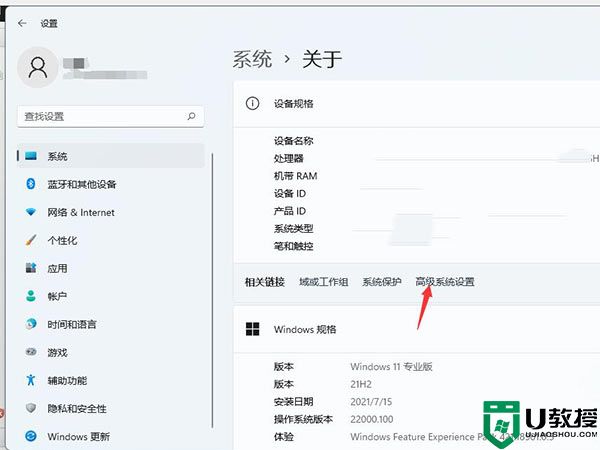





接着点击系统,点击关于

点击系统关于设置中的高级系统设置
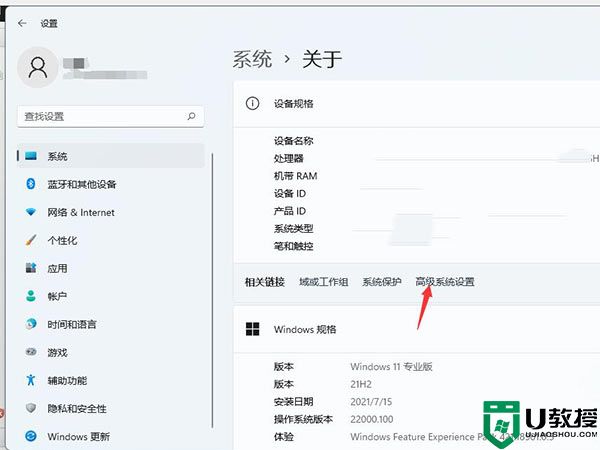
在弹出的面板中,点击高级,在性能的右下边,选择设置

弹出一个性能选项界面,点选上方的高级,选择更改

去掉对勾,选择自定义,托管的系统选择C盘

内存大小的设置一般使用默认的即可,如果感觉到内存不足时再设置,建议最多不超过实际内存的2倍(内存越小,磁头定位越快,效率越高,因此,不要设置太大),设置完毕,点击确定,重启系统即可应用设置

Win11虚拟内存怎么设置相关教程
- win7系统怎么设置虚拟内存|win7虚拟内存设置技巧
- win7虚拟内存设置注意事项|win7虚拟内存怎么设置好
- winxp虚拟内存怎么设置|winxp设置虚拟内存的方法
- xp电脑怎么设置虚拟内存|xp设置虚拟内存的方法
- 电脑虚拟内存怎么设置 电脑虚拟内存的设置方法
- 电脑虚拟内存怎么设置最好 虚拟内存设置多少合适
- win7怎么弄虚拟内存|win7设置虚拟内存大小的方法
- windows8虚拟内存怎么调节|windows8虚拟内存设置方法
- win7虚拟内存如何设置|win7虚拟内存设置的方法
- 4g内存设置多少虚拟内存合适 4g内存虚拟内存怎么设置最好
- 5.6.3737 官方版
- 5.6.3737 官方版
- Win7安装声卡驱动还是没有声音怎么办 Win7声卡驱动怎么卸载重装
- Win7如何取消非活动时以透明状态显示语言栏 Win7取消透明状态方法
- Windows11怎么下载安装PowerToys Windows11安装PowerToys方法教程
- 如何用腾讯电脑管家进行指定位置杀毒图解

